V dnešní době stále více lidí používá své telefony iPhone jako nástroje pro každodenní správu života. Udržujeme veškerá důležitá data na zařízeních iPhone, jako jsou kontakty, SMS, zprávy iMessages, fotografie, kalendáře, připomenutí, poznámky, hlasové poznámky atd. Z důvodu zachování bezpečnosti dat na vašem iPhone nebo uvolnění místa pro iPhone, aby bylo možné pořídit více fotografií nebo importovat více písní, má mnoho z nás zvyk zálohovat soubory iPhone pomocí iCloud. Jakmile však váš iPhone utrpí selhání zařízení, selhání aktualizace, obnovení továrního nastavení nebo z jiných důvodů, všechna data zmizí. To vás přivede k šílenství. Odstraněné soubory však stále najdete v záloze iCloud obnovením iPhone, pokud jste iPhone zálohovali pomocí iCloud. V tomto příspěvku získáte dva způsoby obnovení iPhone ze zálohy iCloud.
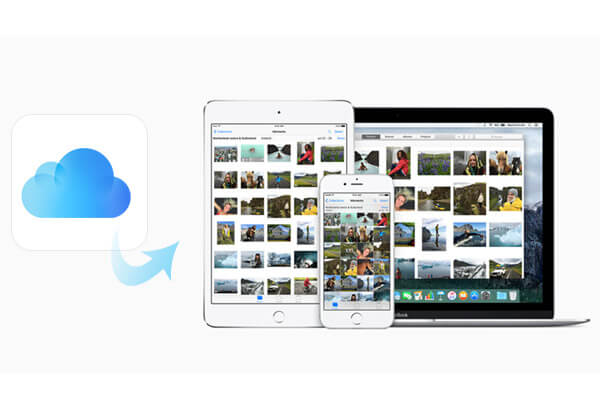
Obnovte iPhone z iCloud
Poznámka: Následující metody jsou založeny na předpokladech, které jste udělali zálohujte kontakty z iPhone do iCloud.
Ukážeme vám, jak obnovit zálohu iPhone z iCloud pomocí FoneLab, nejlépe Obnova dat iPhone. Je speciálně navržen pro uživatele zařízení iOS k obnovení ztracených / smazaných dat a souborů ze zálohy iCloud i bez vašeho zařízení.
Krok 1 Nainstalujte a přihlaste se ke svému účtu iCloud
Stáhněte a nainstalujte tento software do počítače. Po spuštění programu vyberte „Obnovit ze záložního souboru iCloud“. Přihlaste se ke svému účtu iCloud.

Krok 2 Vyberte zálohu iCloud ke stažení
Po přihlášení uvidíte v seznamu všechny záložní soubory iCloud. Najděte ten, který chcete obnovit, a klikněte na "Stáhnout". V rozbalovací nabídce vyberte soubor, který chcete obnovit. Zde si můžete vybrat všechny zaškrtnutím všech z nich, můžete si také vybrat některé typy, jako jsou fotografie, hudba, zprávy atd., A obnovit tak váš iPhone z iCloud. Poté klikněte na „Další“ download ty iCloud backup soubory.

Krok 3 Obnovte ztracená / smazaná data / soubory
Po stažení zálohy iCloud vyčkejte několik minut, než tento program naskenuje data. Po obnovení procesu skenování se zobrazí veškerý naskenovaný obsah. Můžete si vybrat kategorii obsahu na levé straně softwaru pro zobrazení různých podrobností o souborech na pravé straně. Poté označte položky, které potřebujete obnovit, a klikněte na tlačítko Obnovit. A tento iPhone zotavující program začne obnovit smazané soubory na vašem iPhone ze zálohy iCloud k počítači.

Tímto způsobem můžete obnovit předchozí zálohu pro iPhone, například obnovit fotografie, zvuk aplikace, video aplikace, obrázky, zprávy atd. Z iCloud. Ať už máte iPhone 6s Plus / 6s / 5, nebo máte iPad mini 4 nebo iPod touch, můžete zálohu iCloud snadno obnovit. Nebo pokud chcete Prohlédněte si fotografie iCloud online, můžete snadno najít řešení pomocí tohoto softwaru. A co víc, když stáhnete zálohu iCloud v kroku 2, stáhnutí vašich souborů bude trvat déle. Pokud jste naléhavě v čase, můžete kliknout na „Stop“> „Prohledat stahování“ a neúplně prohledat zálohu iClolud. Tato operace však povede k obnovení neúplné zálohy iCloud. Musíte být opatrní, abyste se s tím vypořádali.
Před zahájením obnovy zálohy iCloud je třeba se ujistit, že jste zálohovali iPhone na iCloud. Záloha iCloud obsahuje všechna vaše data, fotografie, kontakty, kalendáře, zprávy, nahrávky, videa, poznámky atd.
Apple umožňuje uživatelům ručně zálohovat iPhone / iPad / iPod do iCloud ze strany klienta. Také laskavě poskytuje řešení pro obnovení zálohy iPhone / iPad / iPod z iCloud. Postupujte podle níže uvedených kroků,
Krok 1 Ve vašem iPhone klikněte na kartu „Nastavení“ a přejděte na „iCloud“. Přihlaste se ke svému účtu iCloud pomocí Apple ID a hesla.
Krok 2 Vyberte typ, který chcete obnovit z iCloud ve vašem iPhone.
V tomto rozhraní najdete mnoho ikon, Fotografie, Pošta, Kontakty, Kalendáře, Připomenutí, Safari, Poznámky, Najít můj iPhone. Pokud chcete obnovit fotografie nebo obrázky ze zálohy iCloud, posuňte "Fotografie" do polohy VYPNUTO. Chcete-li obnovit kontakty ze zálohy iCloud, stačí kartu „Kontakty“ vypnout. Chcete-li obnovit další data ze zálohy iCloud, můžete jeden po druhém zopakovat posuvné vypnutí.
Krok 3 Klikněte na „Ponechat na mém iPhone“.
Krok 4 Posuňte „Fotky“ do polohy ZAPNUTO. Můžete také posunout další kategorii do polohy ON pro obnovení zálohy iCloud jeden po druhém.
Přestože se iCloud setkal se svou událostí Watercoo kvůli úniku, existuje mnoho z vás, abyste mohli obnovit zálohu iCloud v iPhone a stáhnout zálohu iCloud do počítače před jejím vymazáním. Pokud však použijete tímto způsobem přímou obnovu zálohy iCloud v iPhone, musíte těmto bodům věnovat pozornost,
◆ Sloučí vaše iCloud záloha do stávajících dat na iPhone. Proces sloučení může vést k opakovaným datům a špatné správě.
◆ Během celého procesu obnovení zálohy z iCloudu musí být váš iPhone připojen k Wi-Fi.
◆ Jste nuceni obnovit všechny iCloud backup kategorii (Fotografie, Kontakty atd.) bez výběru jednoho nebo několika kontaktů nebo fotografií. Určitě nemáte šanci si je prohlédnout, než obnovíte iPhone ze zálohy na iCloud.